3 najbolja načina za izradu kopije radnog lista Google tablica
Miscelanea / / September 28, 2023
Iako Google tablice možda nisu toliko bogate značajkama kao njihov glavni konkurent, Excel, nedvojbeno pružaju sve bitne značajke za obavljanje raznih zadataka i manipuliranje podacima. Jedna od tih značajki je mogućnost izrade kopije radnog lista Google tablica, što vam omogućuje brzo kopiranje i premještanje podataka.

Bilo da istražujete različite scenarije, provodite analize što ako ili želite sačuvati izvorni radni list dok eksperimentiranje s promjenama, moguće je kopirati vaš radni list Google tablica. U ovom vodiču pokazat ćemo vam kako kopirati radni list Google tablica na svoje računalo na tri različita načina. Dakle, bez daljnjeg odlaganja, prijeđimo odmah na stvar.
Kako kopirati radni list Google tablica u novu proračunsku tablicu
Google tablice čine izvoz radnog lista kao nove proračunske tablice prilično jednostavnim. To vam može uštedjeti puno vremena kada trebate izraditi novu proračunsku tablicu sličnu postojećoj.
Da biste kopirali radni list Google tablica kao novu proračunsku tablicu na svoje računalo, slijedite ove korake:
Korak 1: Otvorite Google tablice u željenom web pregledniku. Prijavite se na svoj Google račun ako već niste.
Otvorite Google tablice
Korak 2: Otvorite proračunsku tablicu iz koje želite kopirati radni list. Desnom tipkom miša kliknite svoj radni list, kliknite Kopiraj u i odaberite Nova proračunska tablica iz podizbornika.
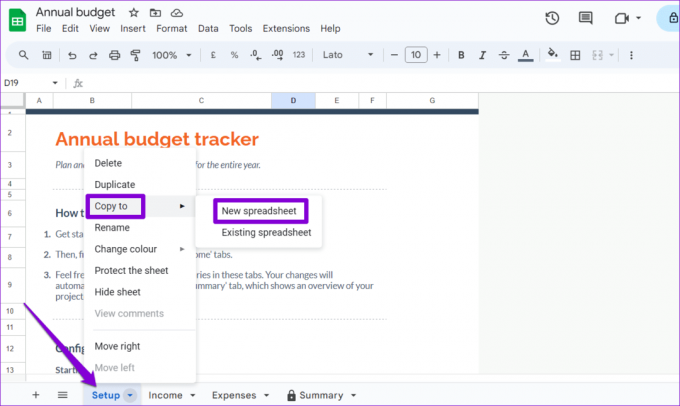
Korak 3: Nakon dovršetka vidjet ćete poruku "List je uspješno kopiran". Kliknite vezu Otvori proračunsku tablicu da biste vidjeli svoju novostvorenu proračunsku tablicu.
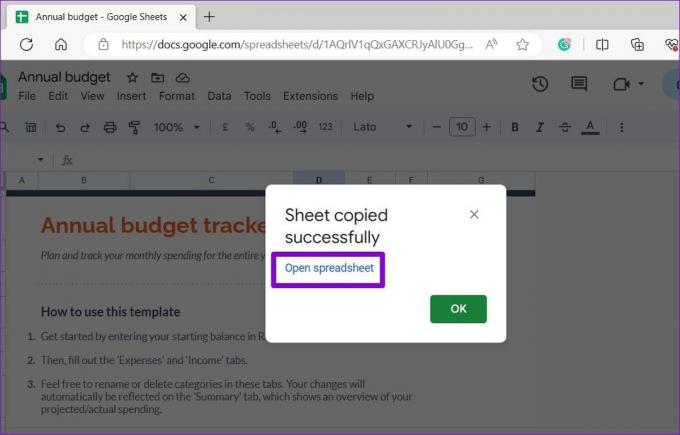
Važno je napomenuti da će se vaša nova proračunska tablica Google tablica prema zadanim postavkama zvati "Proračunska tablica bez naslova". Da biste ga lakše pronašli i identificirali, preimenujte ga u nešto opisnije.
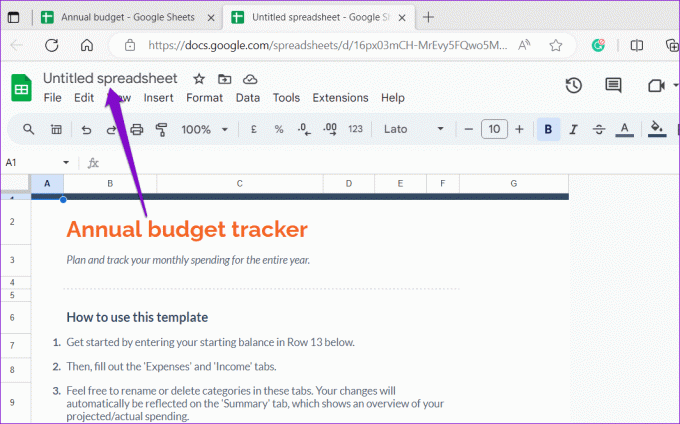
Kako kopirati radni list Google tablica u postojeću proračunsku tablicu
Google tablice vam također omogućuju kopiranje radnog lista u postojeću proračunsku tablicu ako ne želite izraditi novu. Ovo može biti korisno kada tražite spajanje informacija iz različitih izvora ili usporedite podatkovne točke unutar poznatog okvira.
Naravno, možete koristiti tipkovničke prečace Contol + C i Control + V za kopiranje i lijepljenje radnog lista u postojeću proračunsku tablicu. Međutim, ovo možda nije najprikladnija metoda, osobito ako imate veliki radni list s puno podataka. Umjesto toga, možete koristiti sljedeće korake za kopiranje radnog lista u postojeću proračunsku tablicu.
Korak 1: Otvorite Google tablice u web pregledniku. Zatim otvorite datoteku iz koje želite kopirati radni list.
Otvorite Google tablice
Korak 2: Desnom tipkom miša kliknite svoj radni list, kliknite Kopiraj u i odaberite opciju Postojeća proračunska tablica iz podizbornika.
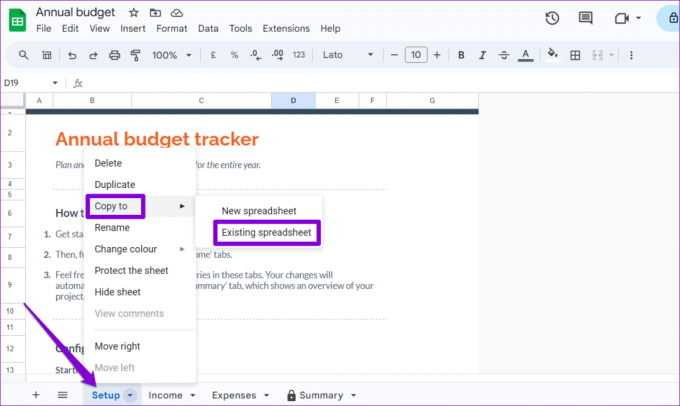
Korak 3: U prozoru "Odaberi proračunsku tablicu" koji se pojavi pronađite proračunsku tablicu u koju želite kopirati radni list. Pomoću trake za pretraživanje možete pronaći svoju proračunsku tablicu prema nazivu ili URL-u.

Korak 4: Odaberite svoju datoteku Google tablica i kliknite gumb Umetni.
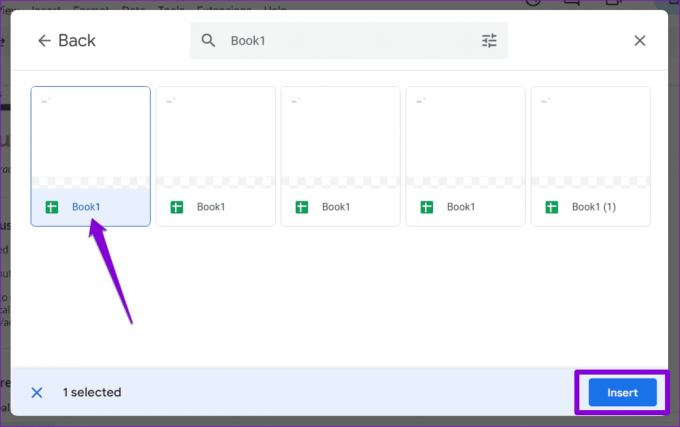
Korak 5: Pričekajte da Google tablice kopiraju radni list u navedenu datoteku, a zatim kliknite vezu Otvori proračunsku tablicu da je pogledate.
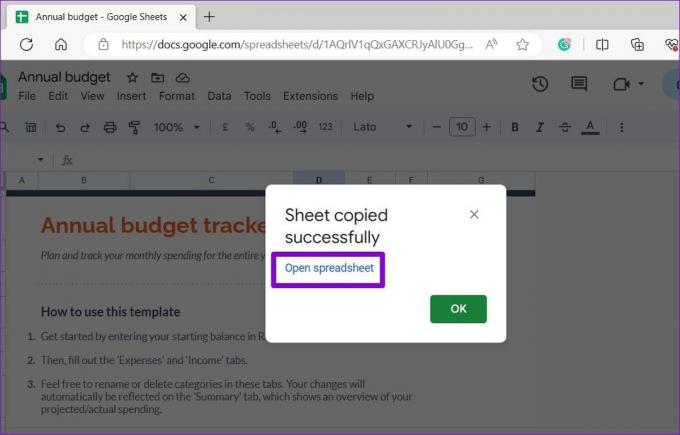
Kako duplicirati radni list u istoj proračunskoj tablici Google tablica
Kada radite na proračunskoj tablici, ponekad morate eksperimentirati s različitim izračunima ili podacima. Za takve vam prilike Google tablice omogućuju dupliciranje radnog lista. Time se stvara novi radni list s istim podacima i oblikovanjem kao i izvornik. Ovo također može biti korisno ako trebate stvoriti više verzija radnog lista.
Slijedite ove korake za dupliciranje radnog lista u istoj proračunskoj tablici Google tablica.
Korak 1: Otvorite Google tablice u svom web pregledniku i otvorite proračunsku tablicu.
Otvorite Google tablice
Korak 2: Pronađite list koji želite duplicirati. Desnom tipkom miša kliknite na njega i odaberite Duplicate iz rezultirajućeg izbornika.

Korak 3: Google tablice će izraditi kopiju lista i spremiti je kao 'Kopija [Originalni naziv lista].' Možete desnom tipkom miša kliknuti novi list i odabrati opciju Preimenuj da biste mu promijenili naziv.
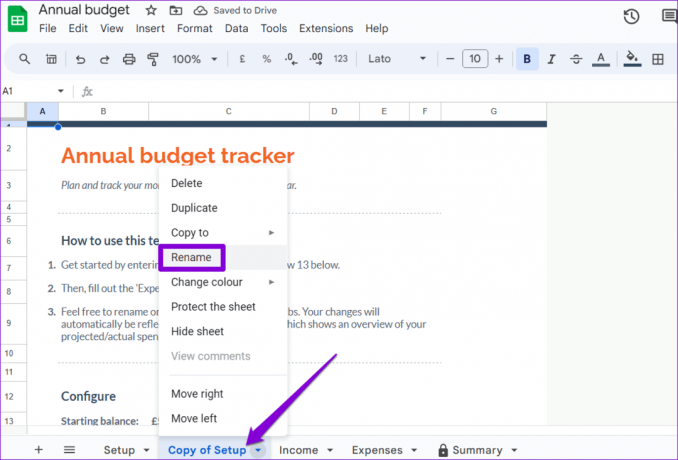
Listovi koji govore
Google tablice izvrstan su alat za organiziranje, analiziranje i suradnju na podacima. Međutim, ako želite izvući maksimum iz toga, važno je upoznati se s funkcijama kao što su različite metode za umnožavanje radnih listova. Za više takvih korisnih savjeta svakako provjerite naš vodič na najbolji trikovi Google tablica.
Zadnje ažuriranje 24. kolovoza 2023
Gornji članak može sadržavati pridružene veze koje pomažu u podršci Guiding Tech. Međutim, to ne utječe na naš urednički integritet. Sadržaj ostaje nepristran i autentičan.

Napisao
Pankil je po struci građevinski inženjer koji je svoje putovanje započeo kao pisac na EOTO.tech. Nedavno se pridružio Guiding Techu kao slobodni pisac kako bi objavio upute, objašnjenja, vodiče za kupnju, savjete i trikove za Android, iOS, Windows i Web.



